- Windows 11 安装错误 0xc1900101 可能是由过时的驱动程序、第三方防病毒冲突或旧 BIOS 引起的
- 拔掉额外的硬件、禁用第三方防病毒软件、更新驱动程序、确保足够的存储空间、执行 SFC 和 DISM 扫描以修复错误
- 如果一切都失败,请使用 ISO 文件升级到 Windows 11,以成功安装且不会出现错误
面向 Windows 11 安装错误 0xc1900101? 这个常见问题可能会阻止您升级到 Windows 11。通常,它是由过时的驱动程序、第三方防病毒冲突或旧的 BIOS 引起的。了解简单的修复方法来克服此错误并顺利安装 Windows 11。
修复 Windows 11 中的安装错误 0xC1900101
在本文中,我们将介绍如何修复 0xc1900101 Windows 11 安装错误。
拔掉附加硬件
很多时候,连接到您的 PC 的附加硬件也可能是您面临以下问题的原因: Windows 11安装错误0xc1900101。您应该尝试拔掉所有附加硬件,例如 USB 驱动器、扬声器等。尝试从电脑上拔下所有附加硬件,然后更新 Windows 11。这应该可以解决问题,并且您应该能够毫无问题地更新到 Windows 11。但是,如果您仍然遇到问题,那么您应该尝试本文中的下一个故障排除步骤。
禁用第三方防病毒软件
如果您的电脑上安装了第三方防病毒软件,那么这也可能是您遇到问题的原因。您应该尝试禁用电脑上的第三方防病毒软件来解决该问题。这样做之后,问题应该得到解决。如果禁用防病毒软件不起作用,请尝试卸载该软件。立即尝试更新到 Windows 11,您应该可以毫无问题地完成此操作。
更新您的驱动程序
您可以做的另一件事是更新驱动程序。您可以通过从您所使用的硬件的官方网站下载驱动程序包来完成此操作。如果您有笔记本电脑,则可以前往笔记本电脑的官方网站,然后从那里下载驱动程序包。
您可以使用 Driver Booster 或 DriverPack Solution 等第三方软件更新驱动程序。该软件可让您轻松更新电脑上的驱动程序,不会出现任何问题。
确保您的电脑有足够的存储空间
如果您的电脑没有足够的存储空间,那么您也可能会面临同样的问题。您应该确保您的电脑有足够的存储空间来安装 Windows 11。您将需要至少 64GB 的存储空间才能在电脑上安装 Windows 11。如果要安装 Windows 11,请确保单个分区上至少留有 64GB 的存储空间。
执行 SFC 和 DISM 扫描
如果您仍然遇到该问题,那么您应该尝试执行 SFC 扫描。 SFC 表示系统文件检查器。它会扫描您的电脑是否存在因文件损坏或缓存数据而导致的问题并进行修复。要执行 SFC 扫描,请按照以下步骤操作 –
- 打开 开始菜单 通过按 视窗 钥匙。
- 在 开始菜单, 搜索 命令提示符。 右键单击 命令提示符 在 开始菜单,然后单击 以管理员身份运行。
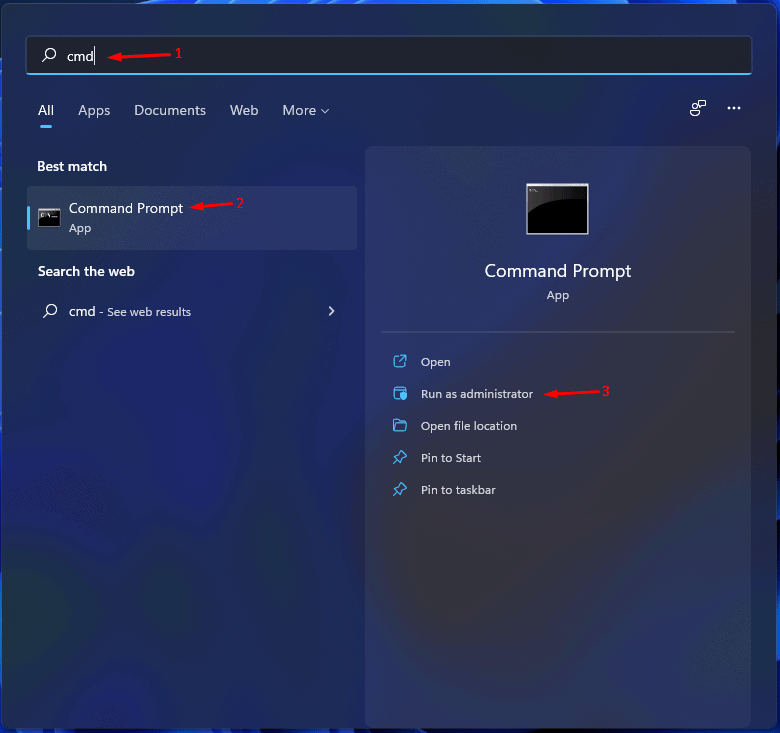
- 在 命令提示符, 类型 证监会/scannow 并击中 进入 来执行它。

- 等待该过程完成,然后关闭命令提示符 并重新启动您的电脑。
- 这可能应该可以解决您的问题。
如果执行 SFC 扫描对您没有帮助,那么您应该尝试执行 DISM(部署映像服务和管理)扫描。要执行 DISM 扫描,请按照以下步骤操作 –
- 运行 命令提示符 作为管理员。您可以按照上面给出的步骤进行操作。
- 在 命令提示符,键入并执行以下命令- Dism /Online /Cleanup-Image /RestoreHealth

- 等待该过程完成,问题现在应该已解决。
更新您的 BIOS
由于 BIOS 过时,您可能会遇到此问题。要解决此问题,您必须更新 BIOS。对于不同的主板,更新 BIOS 的过程可能有所不同。您必须检查主板指南才能更新驱动程序。您可以在互联网上搜索更新主板 BIOS 的步骤。
使用 ISO 文件升级到 Windows 11
如果这些都对您没有帮助,那么您可能应该尝试使用 ISO 文件升级到 Windows 11。我们有一份指南,可帮助您使用 ISO 制作适用于 Windows 11 的可启动 USB 驱动器,并使用它升级到 Windows 11。
相关指南:
最后的话
这是修复升级到 Windows 11 时可能遇到的 Windows 11 安装错误 0xc1900101 的方法。按照上述步骤,您将能够解决您遇到的问题。



